10 rettelser til Windows-hardwarereserveret hukommelse
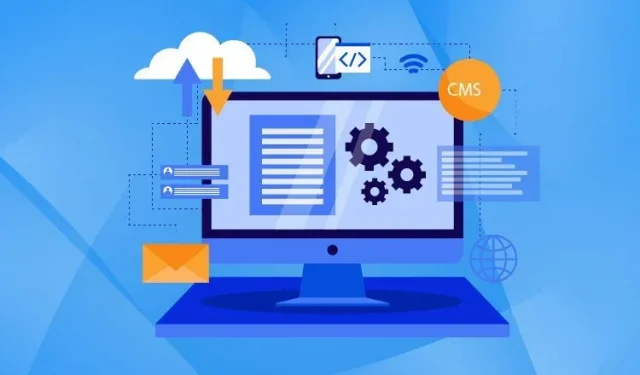
Kører din computer langsomt, fordi din hukommelse bliver reserveret mere og mere? Lad os se, hvorfor dette sker, og hvordan vi kan reducere antallet af hardwarereserverede hukommelsesvinduer.
Hvad er hardwarereserveret hukommelse?
Hardwarereserveret hukommelse er en separat sektion af hukommelsen dedikeret til kritiske computerfunktioner. Disse processer giver koordinering mellem CPU’en og eksterne enheder såsom grafik, tastatur, printer osv. De er ikke tilgængelige for normale daglige processer.
Alle vil have deres enhed til at fungere som en hest. En stor del af systemets ydeevne er RAM. Det giver midlertidig lagerplads til forskellige applikationer.
For eksempel, hvis du begynder at spille Fortnite, vil dine gemte kort blive kopieret fra lageret til RAM. Så begynder du at fuldføre missioner, og din RAM kører lynhurtigt for et hurtigt gameplay. Senere flyttes filerne tilbage til lagerdrevet.
Så hvor passer hardwarereserveret hukommelse ind i dette billede? Nå, det fungerer i baggrunden og sikrer, at de forskellige dele af computeren fungerer i harmoni under denne saga.
Hvordan er fri RAM relateret til systemhastighed?
RAM alene kan bestemme effektiviteten af et system. Der er to faktorer af RAM, der påvirker systemhastigheden.
- Hukommelseskapacitet: Mængden af hukommelse, der kan lagres i RAM. Målt i gigabyte.
- Hukommelseshastighed: Dette er den hastighed, hvormed RAM’en kan behandle forskellige programmer.
Som regel har en forøgelse af mængden af hukommelse en eksponentiel effekt på systemets ydeevne. Det betyder, at RAM gemmer flere data og behandler information hurtigere.
Hvordan bruges hardwarereserveret hukommelse?
Billed- og videobehandling kræver en voldsom hastighed. RAM fungerer som en leg, så den hardwarereserverede hukommelse er for det meste en del af den virtuelle RAM, der bruges til at optimere grafikydelsen.
Derudover bruges hardwarereserveret hukommelse også til at gemme drivere til computerudstyr såsom skærme, tastaturer, mus og pegefelter, forsynet med dedikeret lagerplads for at sikre, at deres drift aldrig afbrydes.
Hvad er årsagerne til høj hardware frihøjde?
En stigning i hardware frihøjde kan forekomme af forskellige årsager. Det sker for det meste, når dit grafikkort er forældet eller designet til at bruge noget af RAM’en til behandling. Bugs i BIOS kan også øge den hardwarereserverede hukommelse.
Advarsel
Når du ser, at den hardwarereserverede hukommelse er steget til værdien af hele RAM-modulet, betyder det, at RAM’en er beskadiget.
RAM er en integreret del af en computer, så få et nyt RAM-modul med det samme!
Hvordan tjekker man hardwarereserveret hukommelse?
Gør følgende for at kontrollere, hvor meget hukommelse der er reserveret af hardware:
- Åbn Task Manager ved at trykke på Ctrl+Shift+Esc.
- Klik på fanen “Ydeevne”.
- Klik til sidst på Disk.
- Se nu efter indstillingen “Hardware Reserveret” i nederste højre hjørne af Task Manager.
Hvor meget hardwarereserveret hukommelse er den rigtige til din pc?
En typisk værdi for hardwarereserveret hukommelse er et par hundrede megabyte. For 32-bit systemer kan der maksimalt bruges 3,5 GB. For 64-bit systemer er der normalt reserveret 1 GB RAM ud af 16 GB RAM. Hardwarereserveret hukommelse mellem 1 GB og 4 GB er defekt og skal repareres.
Hvordan er RAM opdelt i forskellige sektioner?
Arbejdsdelingen sikrer højere produktivitet og effektivitet i ethvert system. Tilsvarende er forskellige komponenter i RAM specialiserede til specifikke opgaver. Her er en tabel, der viser de forskellige komponenter i RAM og deres tilknyttede funktioner:
| Kapitel | Funktioner |
|---|---|
| Bruges aktivt | Bruges i øjeblikket til forskellige operationer |
| Udstyr reserveret | BIOS og andre perifere enheder |
| Ændret | Processer, der overføres til harddisken til permanent opbevaring |
| Stå ved siden af | Deltager i behandlingen af cachelagrede data |
| Gratis brug | Ikke involveret i nogen funktion |
Hvordan adskiller cachelagret hukommelse sig fra hardwarereserveret hukommelse?
Cachen gemmer information om tidligere processer, så de næste processer er meget hurtigere. Cachen interagerer med CPU’en og behandles i sidste ende hurtigere. På den anden side reserverede hardware hukommelse fra en anden verden, der arbejder på at levere systemets grundlæggende funktionalitet.
Er det sikkert at reducere hardwarereserveret hukommelse?
I de fleste tilfælde er det relativt sikkert at reducere den hardwarereserverede hukommelse. For det meste påvirker det ikke din computer negativt. I nogle tilfælde kan dette dog forstyrre downloadproceduren.
Top 10 løsninger til at reducere hardwarereserveret hukommelse Windows
Her er de 10 bedste løsninger til at reducere hardwarereserveret hukommelse:
- Installer 64-bit version af Windows
- Ret BIOS-indstillinger
- Opdater BIOS og nulstil til standard
- Fejlfinding af Windows-start
- Deaktiver automatisk RAM-virtualisering
- Opdater dit register
- Scan RAM for fejl
- Kontroller, om RAM’en er installeret korrekt
- Bland RAM-moduler
- Opdater dine drivere og Windows
Lad os nu begynde at arbejde på at reducere den hardwarereserverede hukommelse:
1. Installer 64-bit versionen af Windows.
Det maksimale hukommelsesforbrug for 32-bit Windows er 3,5 GB. Derfor er al hukommelse over 3,5 GB reserveret.
Følg disse trin for at finde ud af, om din computer er et 32-bit OS eller et 64-bit OS:
- Brug tastaturgenvejen Windows + R for at åbne dialogboksen Kør.
- Skriv msinfo32 og tryk på Enter.
- I højre rude skal du se efter Systemtype, hvis den er angivet som ×86, hvilket betyder, at 32-bit windows er installeret.
- Installer nye vinduer, hvis dit system understøtter 64-bit operativsystemer.
2. Ret BIOS-indstillinger:
Visse BIOS-indstillinger kan øge den hardwarereserverede hukommelse. Følg disse instruktioner for at rette systemets BIOS:
- Brug F2, F10, F12, F1 eller Del afhængigt af producenten ved opstart for at åbne BIOS-indstillingerne.
- For en pc med et eksternt dedikeret grafikkort installeret, skal du følge stien Advanced Graphics<Internal Graphics Mode<Deaktiveret. Eller find On Board Graphics og deaktiver dem.
- Aktiver hukommelseskortfunktionen. Følg stien System Configuration < BIOS/Platform Configuration (RBSU) < Memory Options < Memory Remap.
- Slå render-standby til. Gå til System Agent < Grafikkonfiguration < Ventende gengivelse (RC6)
- Sluk nu Multi-Monitor ved at vælge OnBoard Device Configuration < Intel Multi-Display < Sluk.
- Find iGPU-hukommelsen, og indstil den til AUTO.
- Gem alle disse indstillinger og genstart din computer.
Bemærk. Den mest almindelige måde at ændre BIOS-indstillinger på er angivet ovenfor. Du bliver nødt til at lede efter en måde at ændre dine pc-indstillinger online.
3. Opdater BIOS og nulstil indstillingerne til standard.
Der kan forekomme fejl i din computers BIOS-indstillinger. Følg disse trin for at opdatere BIOS:
- Gå til producentens hjemmeside og download den nyeste BIOS, der er tilgængelig på en USB-stick.
- Åbn din computers BIOS-indstillinger i henhold til din producent.
- Find BIOS-versionen, systemoplysningerne eller firmwareversionen.
- Klik på Opdater BIOS på denne fane.
- Download USB-nøglen for at starte processen.
- Genstart og vent på resultaterne.
- Alternativt kan du prøve at nulstille dine BIOS-indstillinger til deres standardindstillinger. Oftest kan dette gøres ved hjælp af F9 eller F5 tasten. Læs dog din computermanual eller søg på internettet efter de nøjagtige instruktioner til din computer.
4. Fejlfinding af Windows-start
Følg disse trin for at få Windows-starteren til at bruge al tilgængelig RAM:
- Hold Windows-tasten + R nede for at åbne menuen Kør.
- Skriv
msconfigog tryk på Enter for at åbne systemkonfigurationsvinduet. - På downloadfanen skal du klikke på knappen “Flere muligheder”.
- Fjern markeringen i feltet ud for Max Memory.
- Indtast 1 i den maksimale hukommelsesindstilling
- Indtast nu mængden af RAM installeret på din pc i MB. 1 GB RAM er 1024 MB, så 4 GB RAM er 4096 MB og 8 GB er 8192 MB. Sørg for at indtaste den korrekte værdi i megabyte.
- Klik til sidst på OK.
5. Deaktiver automatisk RAM-virtualisering.
For det første, hvad er virtuel hukommelse? Det er defineret som den plads, der er allokeret på din computers harddisk til at udføre RAM-funktionerne. Kort sagt, det er falsk RAM. Det er risikabelt at deaktivere virtuel hukommelse for at forbedre systemets ydeevne. Dette kan øge risikoen for systemfejl og programnedbrud. Men her er trinene til at deaktivere automatisk RAM-virtualisering:
- Tryk på Windows-tasten og søg efter “Avanceret”.
- Vælg “Se avancerede systemindstillinger” fra menuen.
- Gå til fanen “Avanceret” og klik på “Indstillinger”. Et nyt vindue med muligheder for ydeevne vises.
- Klik på fanen Avanceret, og klik på Skift under overskriften Virtuel hukommelse.
- Fjern markeringen i afkrydsningsfeltet Administrer automatisk sidefilstørrelse for alle drev.
- Vælg nu hvert drev fra listen, og vælg “Ingen sidefil”.
- Til sidst skal du vælge “OK” for at gemme dine ændringer.
- Genstart din computer.
Kontroller nu, om den hardwarereserverede hukommelse er formindsket. Hvis ikke, fortryd ændringerne med det samme.
6. Opdater registreringsdatabasen
- Tryk på Windows-tasten + R.
- Skriv Regedit og tryk på Enter.
- Gå nu videre til den næste tast:
“HKEY_LOCAL_MACHINE\SYSTEM\CurrentControlSet\Control\Session Manager\Memory Management”
- Indstil dataværdien til 1, og klik på OK.
7. Scan RAM for fejl
Defekt RAM kan øge den hardwarereserverede hukommelse mange gange over dens normale værdi. Før du begynder at teste din RAM, skal du bruge memtest86 til at tjekke for fejl. Følg disse instruktioner:
- Download memtest86 fra hans hjemmeside.
- Tag et USB-drev og installer softwaren på det.
- Boot USB-drev fra BIOS.
- Kør fejlkontrolsoftwaren.
- Undersøg udstyret i de følgende trin for at få flere oplysninger.
8. Kontroller, om RAM’en er installeret korrekt.
En fysisk undersøgelse af RAM bør udføres af en computertekniker. Men ved at tage de passende forholdsregler kan du også teste din RAM ved at gøre følgende:
- Frakobl strømkablet og andre ledninger fra computeren.
- Åbn top- eller sidedækslet på CPU’en.
- CPU’en vil have rektangulære chips på bundkortet.
- Frakobl RAM-modulerne og fjern chipsene.
- IijjBrug spritservietter til at rense RAM-modulerne og geninstallere dem.
- Placer top- eller sidedækslet tilbage på CPU’en og tilslut ledningerne.
- Til sidst skal du tænde for CPU’en for at se, om fejlen er løst.
Forebyggende foranstaltninger
- Brug altid plastikhandsker.
- Der må ikke være væske omkring arbejdsbordet, da det kan spilde.
- Rør ikke ved andre dele af computeren end RAM-modulerne.
9. Arranger RAM-modulerne i den rigtige rækkefølge
Den hardwarereserverede hukommelse kan øges på grund af forkert installation af RAM-moduler. En generel tommelfingerregel, når du installerer et stort antal RAM-moduler i en computer, er, at de skal installeres i lige store slots i sæt af to, tre eller fire moduler. Følg disse instruktioner for at kontrollere, om RAM-modulerne er installeret korrekt.
- Se venligst dit bundkorts manual.
- Tag strømkablet ud, og fjern processordækslet.
- Følg instruktionerne i din manual for at kontrollere, om RAM-modulerne er installeret korrekt.
- Tilslut kablerne tilbage og tænd for computeren.
10. Opdater dine drivere og Windows
At holde dine drivere opdaterede er nøglen til at holde den reserverede hardwarehukommelse lav. Opdaterede drivere forbedrer kommunikationen mellem eksterne enheder og CPU’en. At holde Windows opdateret tjener samme formål. Sådan tjekker du for driveropdateringer:
- I Windows-søgelinjen skal du skrive “Enhedshåndtering”.
- Klik på de enheder, du vil opdatere.
- Vælg “Søg automatisk efter opdaterede drivere”.
Følg denne sti for manuelt at søge efter Windows-opdateringer:
- Start > Indstillinger > Opdatering og sikkerhed > Windows Update, og vælg derefter Søg efter opdateringer.
FAQ
Hvordan ændrer man RAM-indstillinger i BIOS?
Tryk på Windows-tasten + R > skriv msconfig. > Tryk på Enter > tryk på OK > klik på Avancerede indstillinger > indtast det antal MB, du har i indstillingen Maksimal hukommelse > Gem ændringer > Genstart din computer “.
Hvordan kan jeg starte min bærbare computer, hvis den ikke starter efter at have frigjort den hardwarereserverede RAM?
Frigørelse af hardwarereserveret hukommelse kan forhindre den bærbare computer i at starte. I dette tilfælde skal du starte sikker tilstand fra BIOS-indstillingerne. Gendan dine ændringer, og prøv at genstarte din computer.
Er det godt at rydde RAM-cachen?
Rydning af RAM-cachen fjerner alle uønskede filer. Dette fremskynder igen din enhed.
Hvorfor bruger min computer kun halvdelen af RAM?
Brug af kun halvdelen af RAM’en kan sænke din enheds ydeevne. Dette kan ske på grund af forkert RAM-forbindelse, eller fordi du bruger et 32-bit system.



Skriv et svar